Abilitazione di Diagnostica di Azure in Azure Servizi cloud (versione classica)
Importante
Servizi cloud (versione classica) è ora deprecato per tutti i clienti a partire dal 1° settembre 2024. Tutte le distribuzioni in esecuzione esistenti verranno arrestate e arrestate da Microsoft e i dati andranno persi definitivamente a partire da ottobre 2024. Le nuove distribuzioni devono usare il nuovo modello di distribuzione basato su Azure Resource Manager Azure Servizi cloud (supporto esteso).
Vedere Panoramica di Diagnostica di Azure per un'introduzione a Diagnostica di Azure.
Come abilitare la diagnostica in un ruolo di lavoro
Questa procedura dettagliata descrive come implementare un ruolo di lavoro di Azure che emette i dati di telemetria con la classe EventSource .NET. Il modulo Diagnostica Azure viene usato per raccogliere i dati di telemetria e memorizzarli in un account di archiviazione di Azure. Quando si crea un ruolo di lavoro, Visual Studio abilita automaticamente Diagnostica 1.0 come parte della soluzione in Azure Software Development Kit (SDK) per .NET 2.4 e versioni precedenti. Le seguenti istruzioni descrivono il processo per creare il ruolo di lavoro, disabilitare Diagnostica 1.0 dalla soluzione e implementare Diagnostica 1.2 o 1.3 nel ruolo di lavoro.
Prerequisiti
In questo articolo si presuppone che l'utente disponga di una sottoscrizione di Azure e che usi Visual Studio con Azure SDK. Se non si ha una sottoscrizione di Azure, è possibile iscriversi per la versione di prova gratuita. Assicurarsi di installare e configurare Azure PowerShell versione 0.8.7 o successiva.
Passaggio 1: Creare un ruolo di lavoro
- Avviare Visual Studio.
- Creare un progetto Servizio cloud di Azure dal modello Cloud per .NET Framework 4.5. Assegnare al progetto il nome "WadExample" e selezionare OK.
- Selezionare Ruolo di lavoro e quindi OK. Il progetto è creato.
- In Esplora soluzioni fare doppio clic sul file delle proprietà WorkerRole1.
- Nella scheda Configurazione deselezionare Abilita diagnostica per disabilitare Diagnostica 1.0 (Azure SDK 2.4 e versioni precedenti).
- Compilare la soluzione per verificare che non ci siano errori.
Passaggio 2: Instrumentare il codice
Sostituire il contenuto del file WorkerRole.cs con il codice seguente. La classe SampleEventSourceWriter, ereditata dalla classe EventSource, implementa quattro metodi di registrazione: SendEnums, MessageMethod, SetOther e HighFreq. Il primo parametro per il metodo WriteEvent definisce l'ID per il rispettivo evento. Il metodo Run implementa un ciclo infinito che chiama ognuno dei metodi di registrazione implementati nella classe SampleEventSourceWriter ogni 10 secondi.
using Microsoft.WindowsAzure.ServiceRuntime;
using System;
using System.Diagnostics;
using System.Diagnostics.Tracing;
using System.Net;
using System.Threading;
namespace WorkerRole1
{
sealed class SampleEventSourceWriter : EventSource
{
public static SampleEventSourceWriter Log = new SampleEventSourceWriter();
public void SendEnums(MyColor color, MyFlags flags) { if (IsEnabled()) WriteEvent(1, (int)color, (int)flags); }// Cast enums to int for efficient logging.
public void MessageMethod(string Message) { if (IsEnabled()) WriteEvent(2, Message); }
public void SetOther(bool flag, int myInt) { if (IsEnabled()) WriteEvent(3, flag, myInt); }
public void HighFreq(int value) { if (IsEnabled()) WriteEvent(4, value); }
}
enum MyColor
{
Red,
Blue,
Green
}
[Flags]
enum MyFlags
{
Flag1 = 1,
Flag2 = 2,
Flag3 = 4
}
public class WorkerRole : RoleEntryPoint
{
public override void Run()
{
// This is a sample worker implementation. Replace with your logic.
Trace.TraceInformation("WorkerRole1 entry point called");
int value = 0;
while (true)
{
Thread.Sleep(10000);
Trace.TraceInformation("Working");
// Emit several events every time we go through the loop
for (int i = 0; i < 6; i++)
{
SampleEventSourceWriter.Log.SendEnums(MyColor.Blue, MyFlags.Flag2 | MyFlags.Flag3);
}
for (int i = 0; i < 3; i++)
{
SampleEventSourceWriter.Log.MessageMethod("This is a message.");
SampleEventSourceWriter.Log.SetOther(true, 123456789);
}
if (value == int.MaxValue) value = 0;
SampleEventSourceWriter.Log.HighFreq(value++);
}
}
public override bool OnStart()
{
// Set the maximum number of concurrent connections
ServicePointManager.DefaultConnectionLimit = 12;
// For information on handling configuration changes
// see the MSDN topic at https://go.microsoft.com/fwlink/?LinkId=166357.
return base.OnStart();
}
}
}
Passaggio 3: Distribuire il ruolo di lavoro
Avviso
Quando si abilita la diagnostica per un ruolo esistente, tutte le estensioni già impostate vengono disabilitate quando viene distribuito il pacchetto. tra cui:
- Diagnostica di Microsoft Monitoring Agent
- Microsoft Azure Security Monitoring
- Microsoft Antimalware
- Microsoft Monitoring Agent
- Microsoft Service Profiler Agent
- Windows Azure Domain Extension
- Windows Azure Diagnostics Extension
- Windows Azure Remote Desktop Extension
- Windows Azure Log Collector
Dopo avere distribuito il ruolo aggiornato, è possibile reimpostare le estensioni tramite il portale di Azure o PowerShell.
- Distribuire il ruolo di lavoro in Azure da Visual Studio selezionando il progetto WadExample in Esplora soluzioni e quindi scegliendo Pubblica dal menu Compila.
- Scegliere la propria sottoscrizione.
- Nella finestra di dialogo Impostazioni di pubblicazione Microsoft Azure selezionare Crea nuovo.
- Nella finestra di dialogo Crea servizio cloud e account di archiviazione immettere un valore in Nome (ad esempio, "WadExample") e selezionare un'area o un gruppo di affinità.
- Impostare Ambiente su Gestione temporanea.
- Modificare le altre impostazioni nel modo appropriato e selezionare Pubblica.
- Al termine della distribuzione, verificare nel portale di Azure che lo stato del servizio cloud sia In esecuzione.
Passaggio 4: Creare il file di configurazione della diagnostica e installare l'estensione
Scaricare la definizione dello schema del file di configurazione pubblico eseguendo il comando PowerShell seguente:
(Get-AzureServiceAvailableExtension -ExtensionName 'PaaSDiagnostics' -ProviderNamespace 'Microsoft.Azure.Diagnostics').PublicConfigurationSchema | Out-File -Encoding utf8 -FilePath 'WadConfig.xsd'Aggiungere un file XML al progetto WorkerRole1 facendo clic con il pulsante destro del mouse sul progetto WorkerRole1 e selezionando Aggiungi - >Nuovo elemento… - >Elementi di Visual C#- >Dati - >File XML. Denominare il file
WadExample.xml.
Associare WadConfig.xsd al file di configurazione. Assicurarsi che la finestra dell'editor di WadExample.xml sia la finestra attiva. Premere F4 per aprire la finestra Proprietà. Selezionare la proprietà Schemas nella finestra Proprietà. Selezionare … nella proprietà Schemas. Selezionare il pulsante Aggiungi…, passare al percorso in cui è stato salvato il file .xsd e selezionare il file WadConfig.xsd. Seleziona OK.
Sostituire i contenuti del file di configurazione WadExample.xml con il codice XML seguente e salvare il file. Questo file di configurazione definisce due contatori delle prestazioni per la raccolta: uno per l'uso della CPU e uno per l'uso della memoria. La configurazione definisce quindi quattro eventi corrispondenti ai metodi della classe SampleEventSourceWriter.
<?xml version="1.0" encoding="utf-8"?>
<PublicConfig xmlns="http://schemas.microsoft.com/ServiceHosting/2010/10/DiagnosticsConfiguration">
<WadCfg>
<DiagnosticMonitorConfiguration overallQuotaInMB="25000">
<PerformanceCounters scheduledTransferPeriod="PT1M">
<PerformanceCounterConfiguration counterSpecifier="\Processor(_Total)\% Processor Time" sampleRate="PT1M" unit="percent" />
<PerformanceCounterConfiguration counterSpecifier="\Memory\Committed Bytes" sampleRate="PT1M" unit="bytes"/>
</PerformanceCounters>
<EtwProviders>
<EtwEventSourceProviderConfiguration provider="SampleEventSourceWriter" scheduledTransferPeriod="PT5M">
<Event id="1" eventDestination="EnumsTable"/>
<Event id="2" eventDestination="MessageTable"/>
<Event id="3" eventDestination="SetOtherTable"/>
<Event id="4" eventDestination="HighFreqTable"/>
<DefaultEvents eventDestination="DefaultTable" />
</EtwEventSourceProviderConfiguration>
</EtwProviders>
</DiagnosticMonitorConfiguration>
</WadCfg>
</PublicConfig>
Passaggio 5: Installare la diagnostica nel ruolo di lavoro
I cmdlet di PowerShell per la gestione della diagnostica in un ruolo Web o di lavoro sono: : Set-AzureServiceDiagnosticsExtension, Get-AzureServiceDiagnosticsExtension e Remove-AzureServiceDiagnosticsExtension.
- Aprire Azure PowerShell.
- Eseguire lo script per installare la diagnostica nel ruolo di lavoro (sostituire StorageAccountKey con la chiave dell'account di archiviazione di wadexample e config_path con il percorso del file WadExample.xml):
$storage_name = "wadexample"
$key = "<StorageAccountKey>"
$config_path="c:\users\<user>\documents\visual studio 2013\Projects\WadExample\WorkerRole1\WadExample.xml"
$service_name="wadexample"
$storageContext = New-AzureStorageContext -StorageAccountName $storage_name -StorageAccountKey $key
Set-AzureServiceDiagnosticsExtension -StorageContext $storageContext -DiagnosticsConfigurationPath $config_path -ServiceName $service_name -Slot Staging -Role WorkerRole1
Passaggio 6: Esaminare i dati di telemetria
In Esplora server di Visual Studio passare all'account di archiviazione di wadexample. Dopo circa cinque (5) minuti dall'inizio dell'esecuzione del servizio cloud, dovrebbero essere visibili le tabelle WADEnumsTable, WADHighFreqTable, WADMessageTable, WADPerformanceCountersTable e WADSetOtherTable. Fare doppio clic su una delle tabelle per visualizzare i dati di telemetria raccolti.
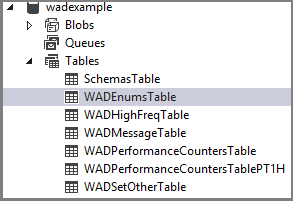
Schema dei file di configurazione
Il file di configurazione della diagnostica definisce i valori usati per inizializzare le impostazioni di diagnostica quando viene avviato il monitor di diagnostica. Vedere il riferimento allo schema più recente per i valori validi ed alcuni esempi.
Risoluzione dei problemi
Se si verificano problemi, vedere l'argomento relativo alla risoluzione dei problemi di Diagnostica di Azure per informazioni sui problemi comuni.
Passaggi successivi
Vedere un elenco di articoli correlati sulla diagnostica delle macchine virtuali di Azure per modificare i dati raccolti, risolvere i problemi oppure ottenere altre informazioni sulla diagnostica in generale.